Cómo hacer que el corrector ortográfico de Microsoft Office ignore las URL

Si escribe documentos que contienen muchas URL, puede resultar molesto cuando el corrector ortográfico de Word pregunta a casi todos. Puede ahorrarse un poco de tiempo y frustración diciéndole a Word, Excel y PowerPoint que ignoren las URL de sus documentos al realizar un corrector ortográfico.
Usaremos Microsoft Word como ejemplo, pero el proceso es el mismo en cada programa de Office. Para ignorar las URL cuando ejecuta un corrector ortográfico, haga clic en la pestaña "Archivo".
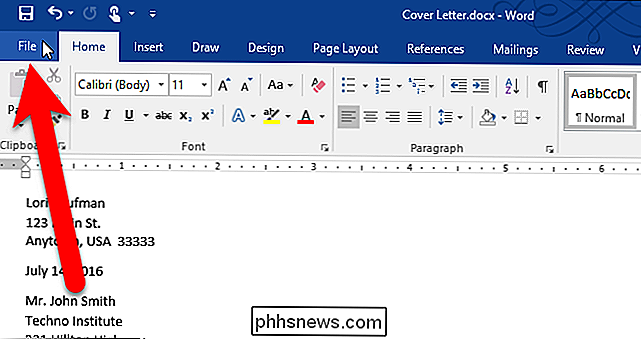
En la pantalla backstage, haga clic en "Opciones" en la lista de elementos a la izquierda.
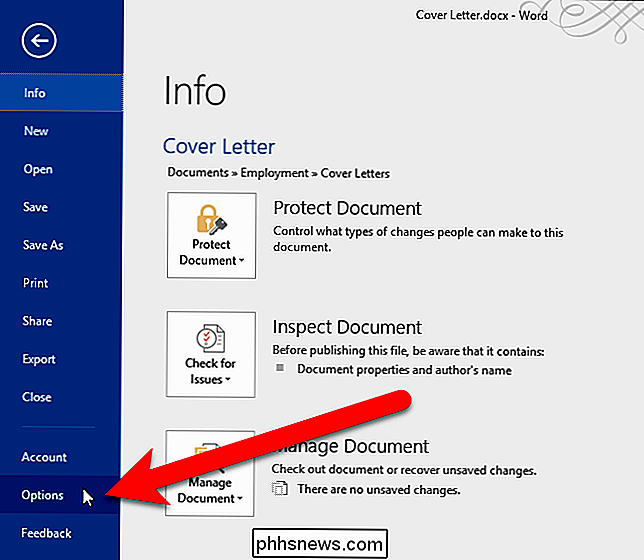
Aparecerá el cuadro de diálogo Opciones de Word. Haga clic en "Proofing" en la lista de elementos de la izquierda.
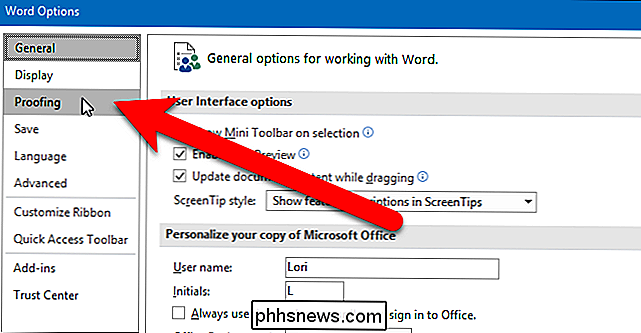
En la sección "Al corregir la ortografía en los programas de Microsoft Office", marque la casilla "Ignorar direcciones de Internet y archivos".
NOTA: la dirección de archivo es dirección a un archivo local en su computadora que comienza con "file: //", por ejemplo, file: /// C: /Users/Lori/Documents/Notes/Sample%20Notes.pdf.
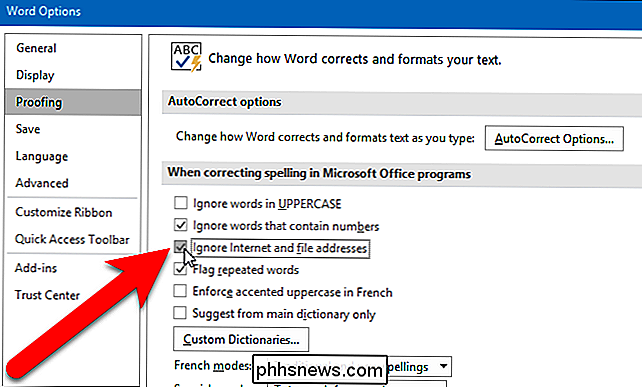
Haga clic en "Aceptar" .
Ahora, Word ignorará cualquier cosa que reconozca como URL de un sitio web o dirección de archivo cuando ejecute un corrector ortográfico en un documento.
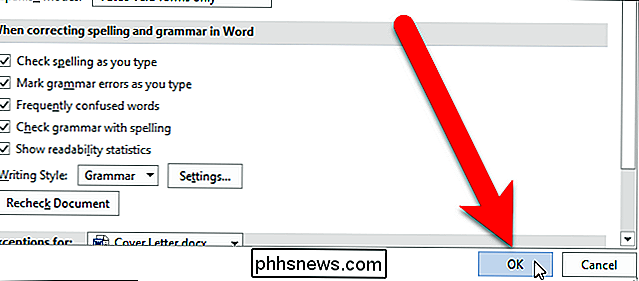
Nuevamente, la opción "Omitir direcciones de Internet y archivos" también está disponible en otros Microsoft Office programas que tienen un corrector ortográfico disponible, como Excel y PowerPoint. Pero activarlo en un programa de Office no lo activa en los demás, por lo que debe activarlo en cada programa por separado.
También puede excluir ciertas palabras del corrector ortográfico en Word, así como limitar el corrector ortográfico para usar solo el diccionario principal.

Herramientas gratuitas para personalizar el menú contextual con el botón derecho
¿Está buscando un programa gratuito para personalizar o editar el menú contextual del botón derecho del escritorio o del Explorador en Windows? Una de las razones principales por las que creo que la gente usa Windows sobre Mac es porque hacer clic derecho en algo es más natural en Windows. Entonces, ¿por qué no supercargar el menú contextual para que sea aún más útil de lo que ya es?En este ar

¿Sigue siendo un gran problema con la electrónica el daño por electricidad estática?
Todos nosotros hemos escuchado las advertencias para asegurarnos de que estamos bien conectados a tierra cuando trabajamos en nuestros dispositivos electrónicos, pero hemos disminuido los avances en tecnología el problema del daño por electricidad estática o sigue siendo tan frecuente como antes? La publicación de preguntas y respuestas SuperUser de hoy tiene una respuesta exhaustiva a la pregunta de un lector curioso.


